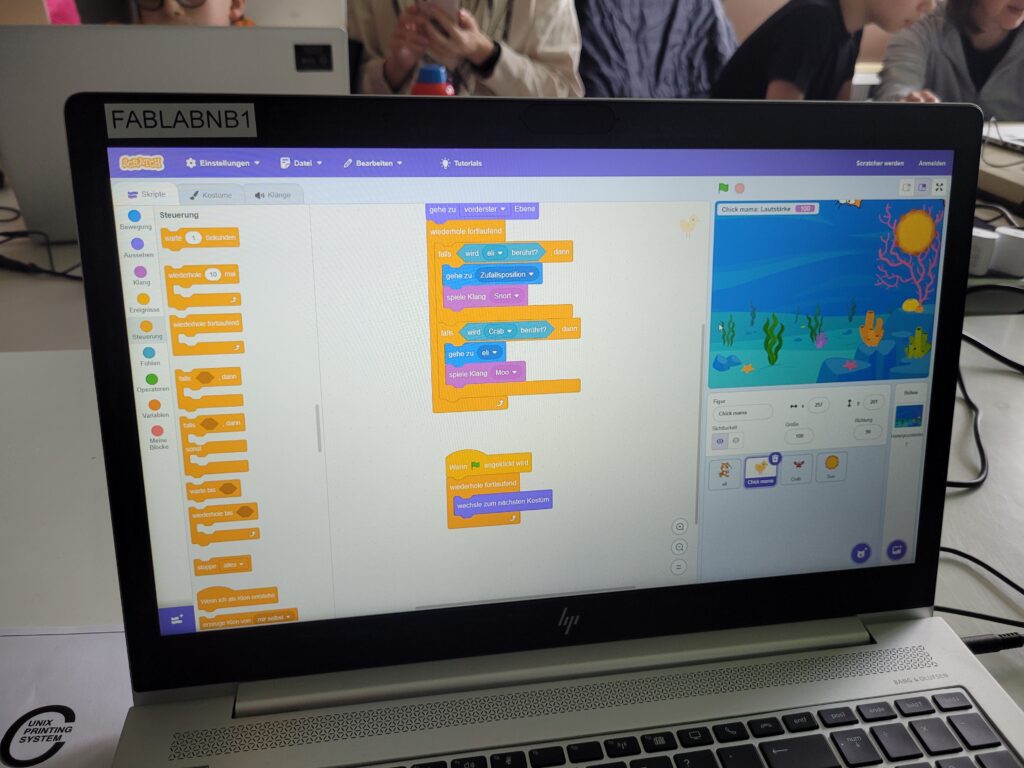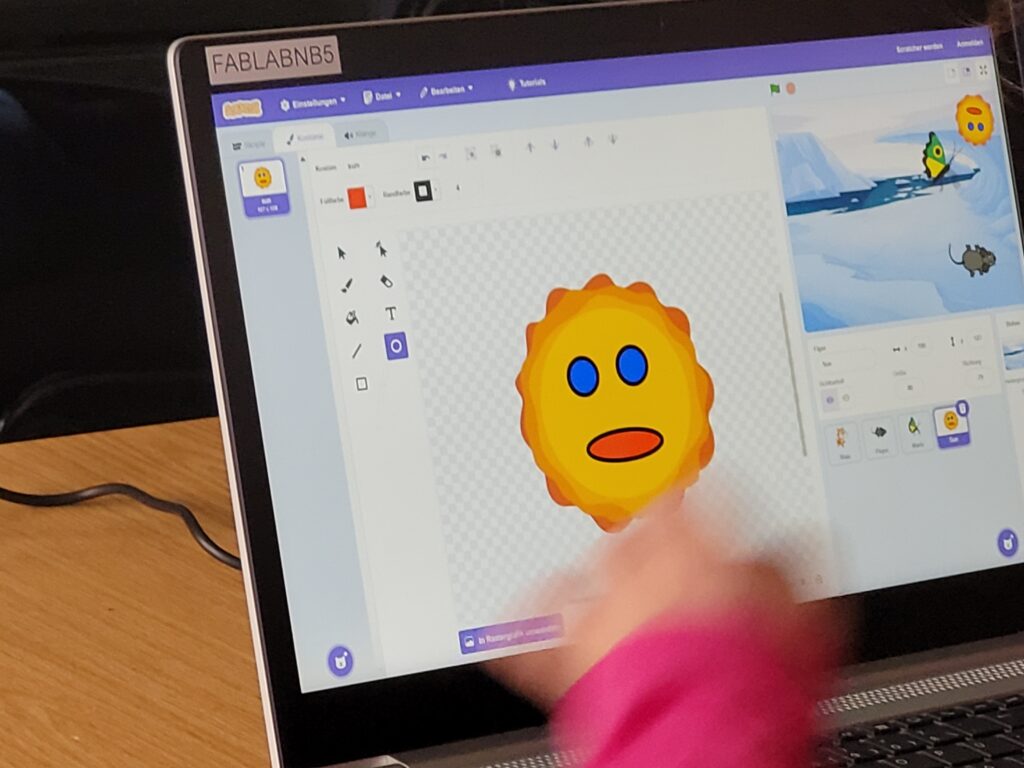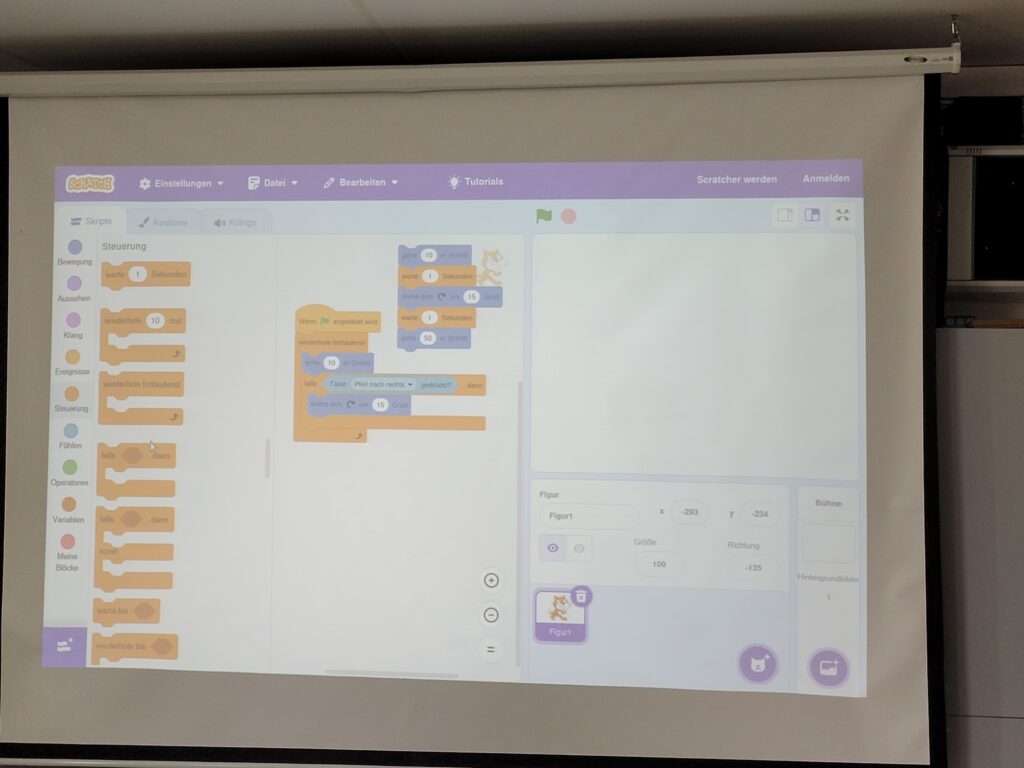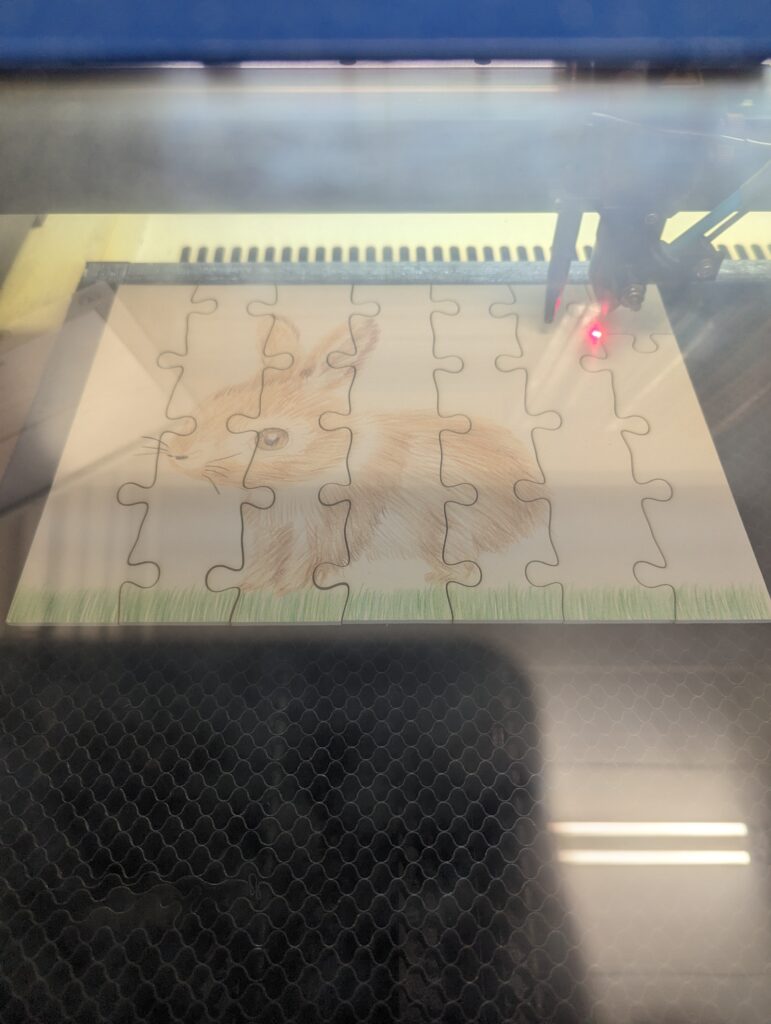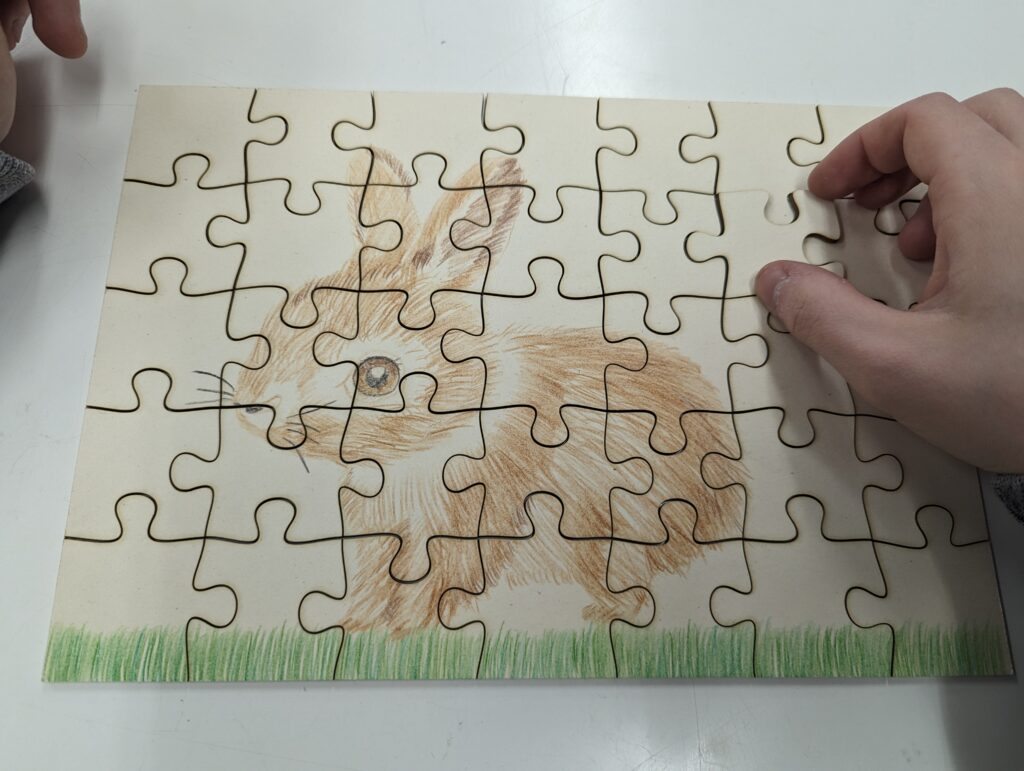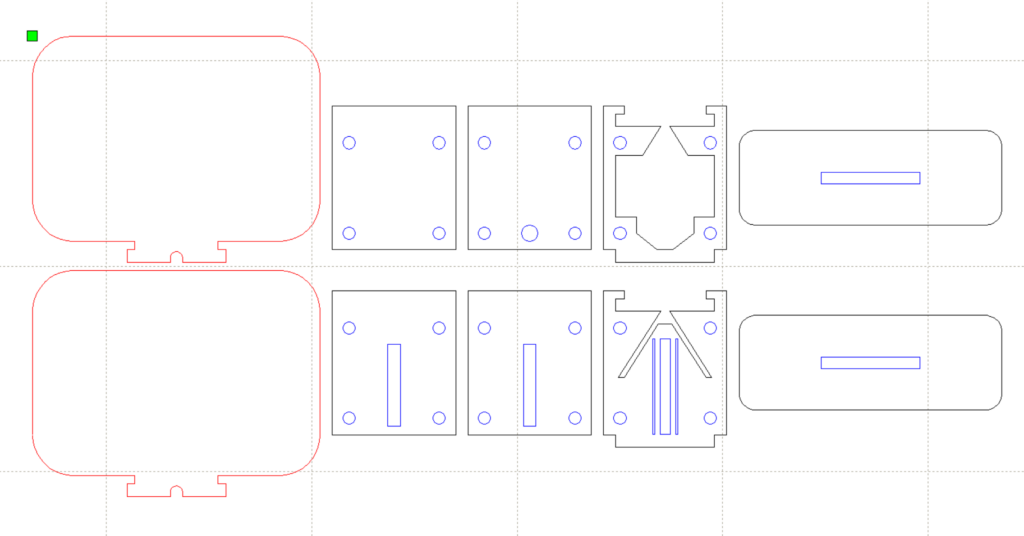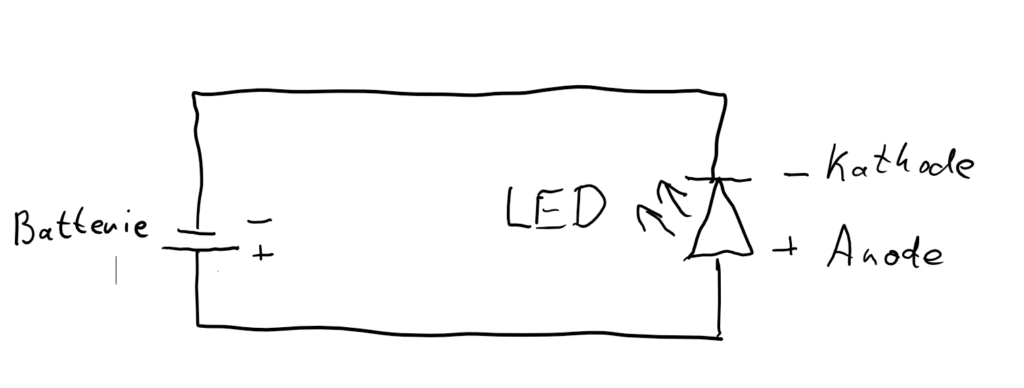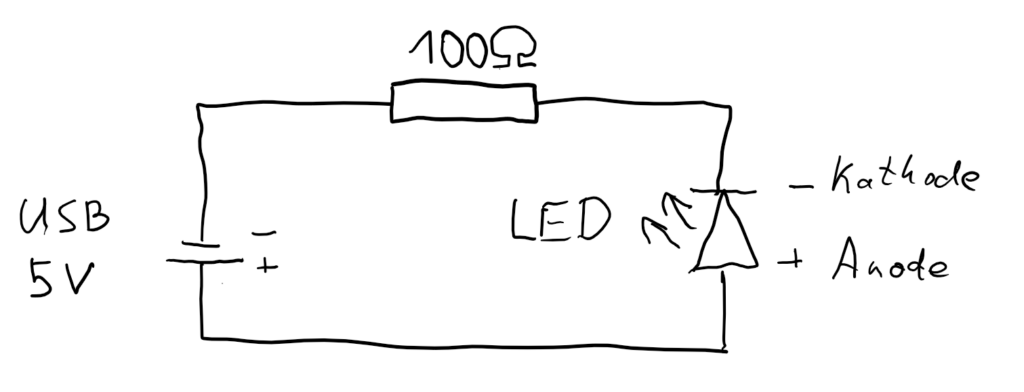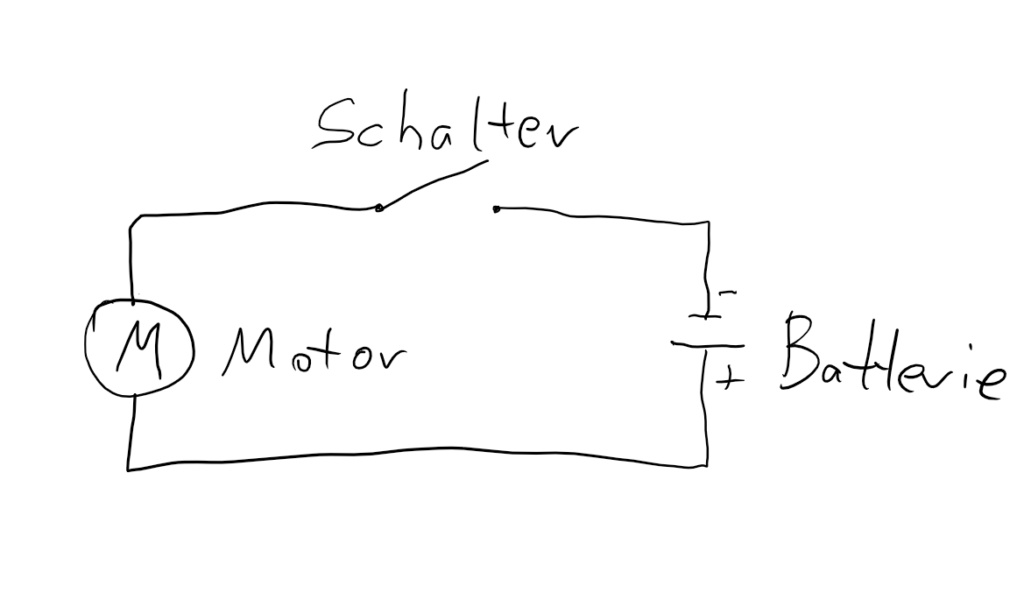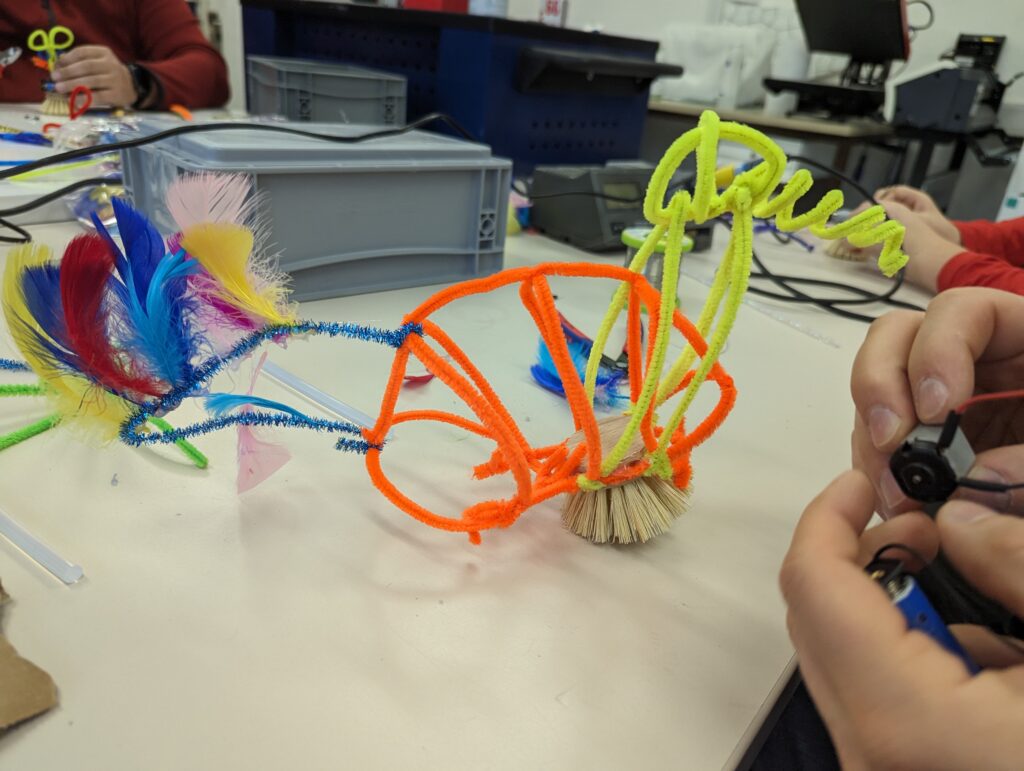Das FabLab Neuenstadt freut sich über die großzügige Spende von sechs Notebooks durch AVL Tippelmann. Diese wertvolle Unterstützung ermöglicht es uns, unsere Angebote für Mitglieder, Besucher und unsere junge Ideen Werkstatt weiter auszubauen und zu entwickeln.
Ein erster Workshop, bei welchem mit der Programmiersprache Scratch ein kleines Computerspiel programmiert wurde, hat schon stattgefunden und bei unseren jungen Teilnehmern einen großen Anklang gefunden.
Mit diesen neuen Notebooks können wir nun Programmier- und CAD-Kurse anbieten, die sowohl für Anfänger als auch für Fortgeschrittene geeignet sind. Diese Angebote sind ein wichtiger Bestandteil unserer Mission, Technologie und kreative Fähigkeiten in der Gemeinde zu fördern und den Zugang zu modernster Technik zu erleichtern.
„Wir sind AVL Tippelmann außerordentlich dankbar für diese Spende“ sagt Sören Oberndörfer, 1. Vorsitzender des Jugendförderverein Brückedächle e.V.. „Diese Notebooks eröffnen uns völlig neue Möglichkeiten, Angebote zu schaffen und unsere Mitglieder und Besucher besser zu unterstützen. Wir freuen uns darauf, unsere jungen und kreativen Talente in der jungen Ideen Werkstatt und im FabLab mit diesen neuen Arbeitsgeräten zu fördern.“
Unsere Angebote sind darauf ausgelegt, die Fähigkeiten und das Wissen der Teilnehmer zu erweitern und ihnen wertvolle Werkzeuge für ihre zukünftige berufliche und persönliche Entwicklung an die Hand zu geben.
AVL Tippelmann hat sich mit dieser Spende als engagierter Unterstützer unserer Initiative gezeigt und trägt wesentlich dazu bei, technologische Bildung und kreative Innovation in Neuenstadt voranzutreiben.
Wir laden alle Interessierten ein, uns dienstags Abends an unserem Öffnungstag zu besuchen und unsere offene Werkstatt kennenzulernen.
Für Erwachsene mit ihren Kindern bieten wir die junge Ideen Werkstatt jeden zweiten Samstag im Monat an.